Hoc tin hoc thuc hanh tai thanh hoa
Webcam của bạn không hoạt động? Tin học ATC có giải pháp dành cho bạn đây, mời bạn tham khảo bài viết dưới đây nhé!
Kiểm tra cài đặt camera laptop
Nếu như bạn đang sử dụng hệ điều hành Windows 10 trở lên, hãy thử những cách dưới đây để tùy chỉnh lại phần mềm của máy nhé.
1.1 Cấp quyền truy cập camera cho ứng dụng
Từ Windows 10, bạn có thể cài đặt trực tiếp quyền riêng tư cho camera máy tính. Cụ thể như sau:
Bước 1:
Nhấn tổ hợp phímWindows + Iđể mở Settings.
Bước 2:
Tại đây, bạn tìm kiếm và truy cập vàoCamera privacy settings.
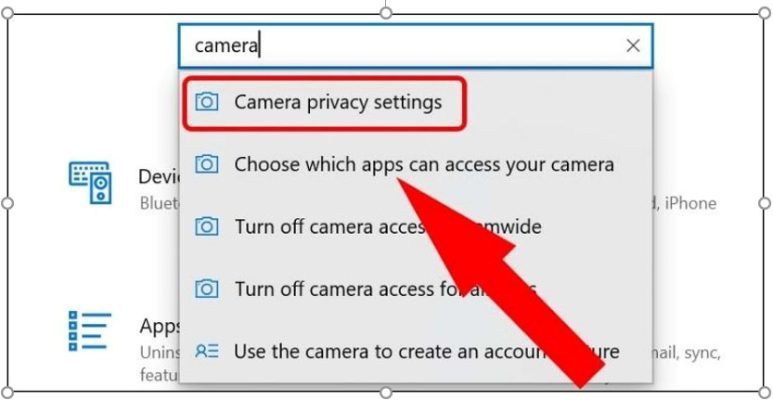
Bước 3:
Tại mụcAllow apps to acces your camera, bạn kiểm tra và chuyển nútOffi thànhOn.
Cuối cùng, hãykhởi động lại máy và kiểm tra lại camera của laptop bạn nhé.
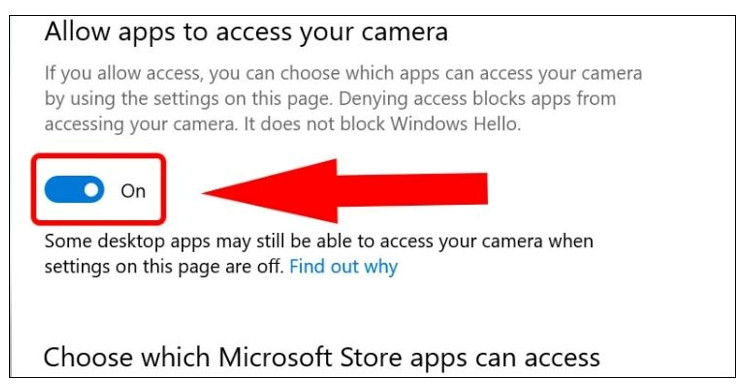
1.2 Kiểm tra các phần mềm diệt virus
Các phần mềm diệt virus cũng thường xuyên can thiệp vào hệ thống máy tính để đảm bảo an toàn cho bạn, nhưng có lúc lại vô tình chặn đi camera của bạn. Để cài đặt lại, bạn tham khảo hướng dẫn sau:
- NhấnWindows + Iđể mở Settings.
- Bạn tìm và truy cậpVirus & threat protection.
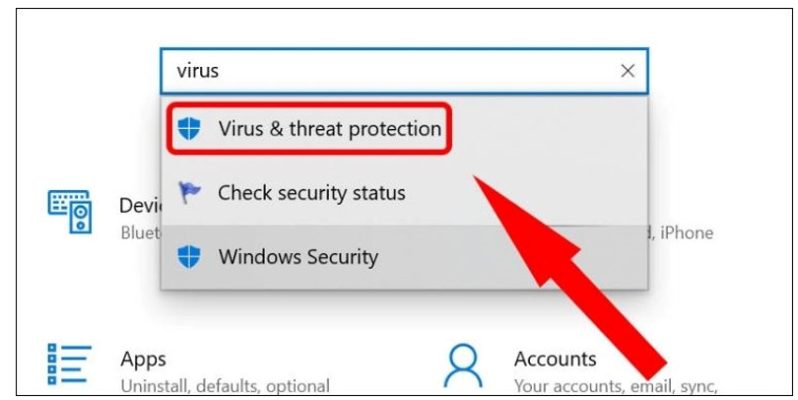
Tại đây, bạn kiểm tra kỹ xem có phần cài đặt nào liên quan đến chặn camera của bạn không nhé. Nếu có thì hãy tắt nó đi.
Thử dùng cổng USB khác và quét để tìm thay đổi phần cứng
Bước 1:
Tìm và truy cậpControl Panel.
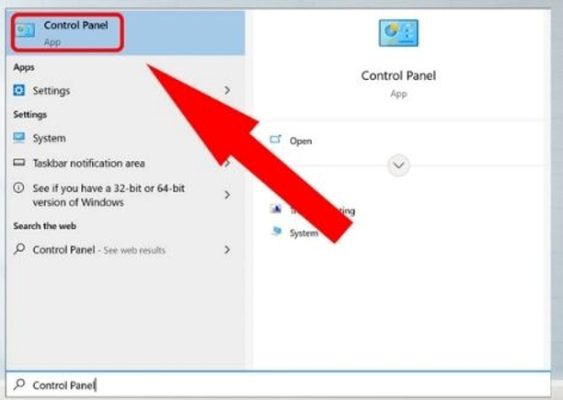
Bước 2:
Tại mụcView by, bạn chọnLarge icons.
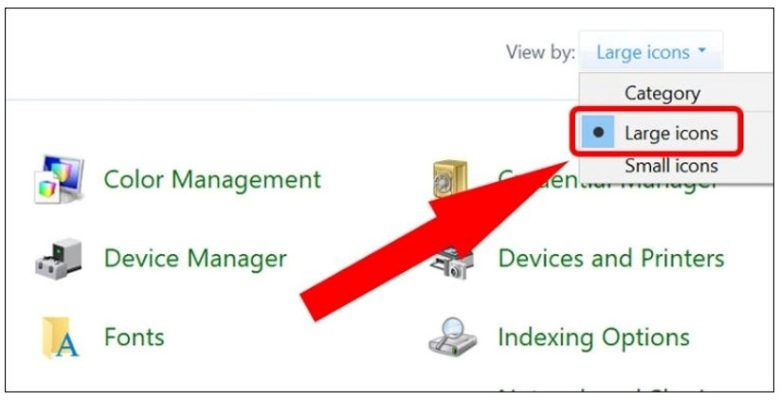
Bước 3:
Bạn tiếp tục chọn dòngTroubleshootingđể truy cập chạy chẩn đoán lỗi.

Bước 4:
Tại giao diện này, bạn nhấn vàoView all.
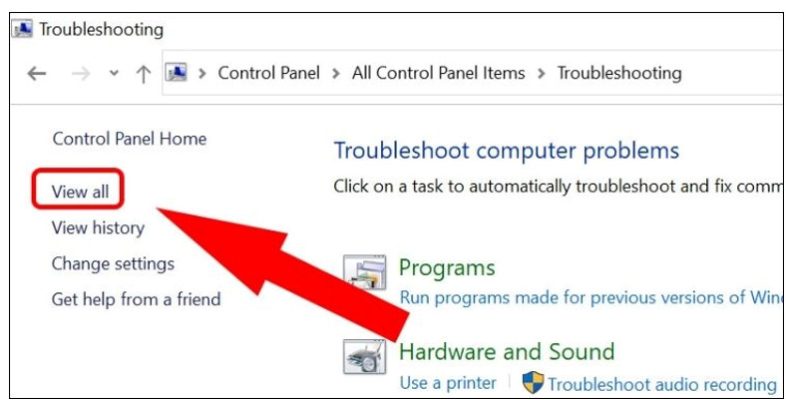
Bước 5:
Bạn chọnHardware and Device, sau đó click vàoNextđể chạy chẩn đoán hệ thống.
Tại đây, nếu phát hiện ra các lỗi liên quan đến camera, máy tính sẽ báo cho bạn để có xử lý kịp thời.
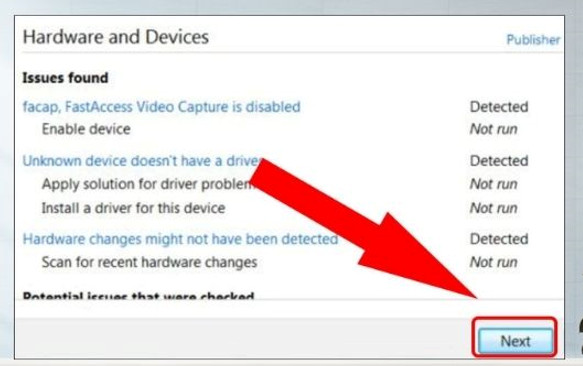
Kiểm tra driver camera tương thích
Lỗi không mở được camera laptop cũng đến từ việc thiết kế của nó không còn tương thích với hệ điều hành Windows của bạn nữa. Bạn hãy kiểm tra theo các bước sau nhé:
Bước 1:
Bạn tìm và truy cậpDevice Manager.
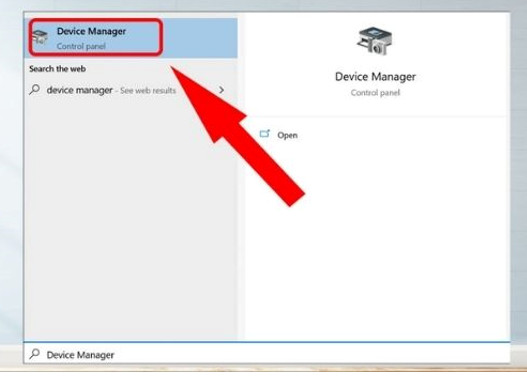
Bước 2:
Tại đây, bạn tìm và click vào mụcCameras.
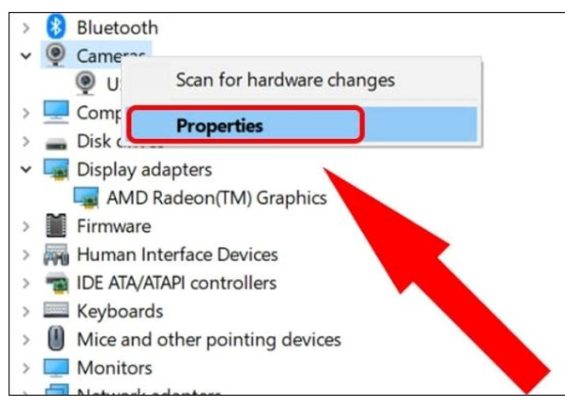
Bước 3:
Bạn click chuột phải và chọnProperties.
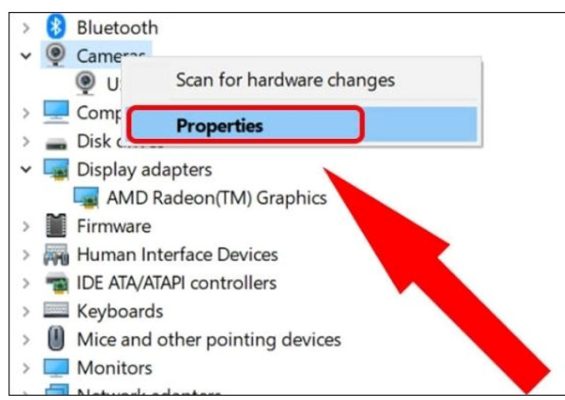
Bước 4:
Bạn tìm và nhấn vào tabDriver, sau đó chọnDriver details.
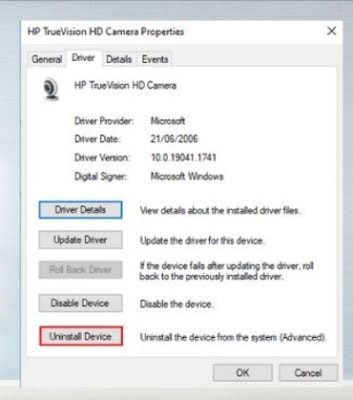
Bạn tìm tên tệp có ký tựstream.sysNếu có tệp này tức là camera của bạn có tương thích với Windows 7, nếu không có, bạn thực hiện các bước sau:
Bước 5:
Vẫn tại tab Driver trước đó, bạn chọnUninstall Deviceđể gỡ cài đặt driver camera.
Bước 6:
Sau đó, bạn chuột phải vào dòngCamerasvà chọnScan for hardware changesđể quét thay đổi phần cứng. Sau đó kiểm tra lại camera nhé.
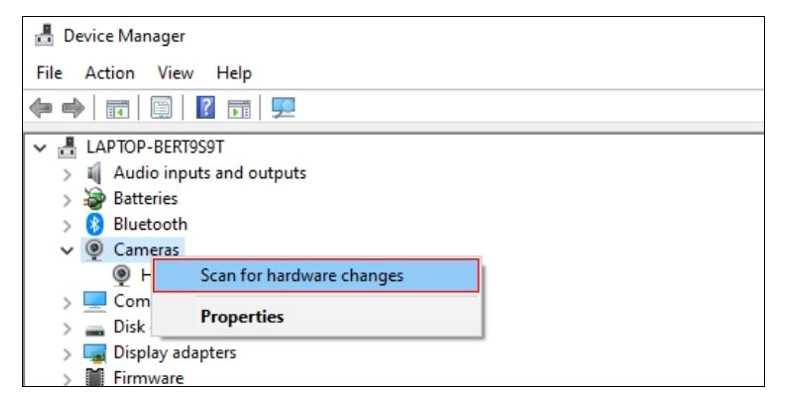
Trên đây là bài viết hướng dẫn cách sửa lỗi webcam không hoạt động, tin học ATC chúc các bạn áp dụng thành công nhé!

TRUNG TÂM ĐÀO TẠO KẾ TOÁN THỰC TẾ – TIN HỌC VĂN PHÒNG ATC
DỊCH VỤ KẾ TOÁN THUẾ ATC – THÀNH LẬP DOANH NGHIỆP ATC
Địa chỉ:
Số 01A45 Đại lộ Lê Lợi – Đông Hương – TP Thanh Hóa
( Mặt đường Đại lộ Lê Lợi, cách bưu điện tỉnh 1km về hướng Đông, hướng đi Big C)
Tel: 0948 815 368 – 0961 815 368

Địa chỉ đào tạo tin học văn phòng uy tín tại Thanh Hóa
Địa chỉ đào tạo tin học văn phòng uy tín ở Thanh Hóa









